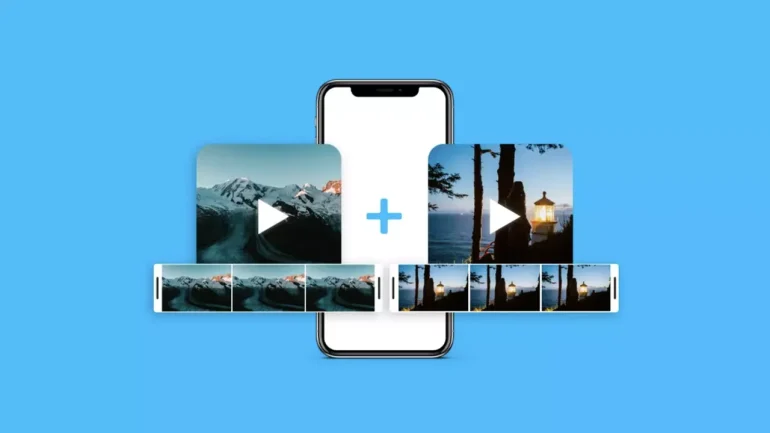iPhone video birleştirme, farklı videoları tek bir video haline getirme işlemidir. Bu işlem sırasında iPhone kullanıcıları, farklı videoları kesip kırpabilir, aralarına geçiş efektleri ekleyebilir, müzik veya diğer ses efektleri ekleyebilir ve sonunda tüm videoları birleştirerek tek bir video oluşturabilirler.
Bu işlem, bir tatil, etkinlik veya herhangi bir özel anı kaydetmek için birden fazla video çeken kişiler tarafından sıklıkla kullanılmaktadır. iPhone kullanıcıları, video birleştirme işlemi için birçok farklı uygulamadan yararlanabilirler.
iPhone Video Birleştirme Nasıl Yapılır?
iPhone’da birden fazla videoyu birleştirmek için pek çok alternatifiniz bulunmaktadır. İster Apple’ın varsayılan olarak gelen iMovie, ister iPhone için geliştirilen farklı uygulamalar ile video birleştirme işlemini gerçekleştirebilirsiniz. Şimdi sırayla tüm bu yöntemlere bir bakalım.
iMovie
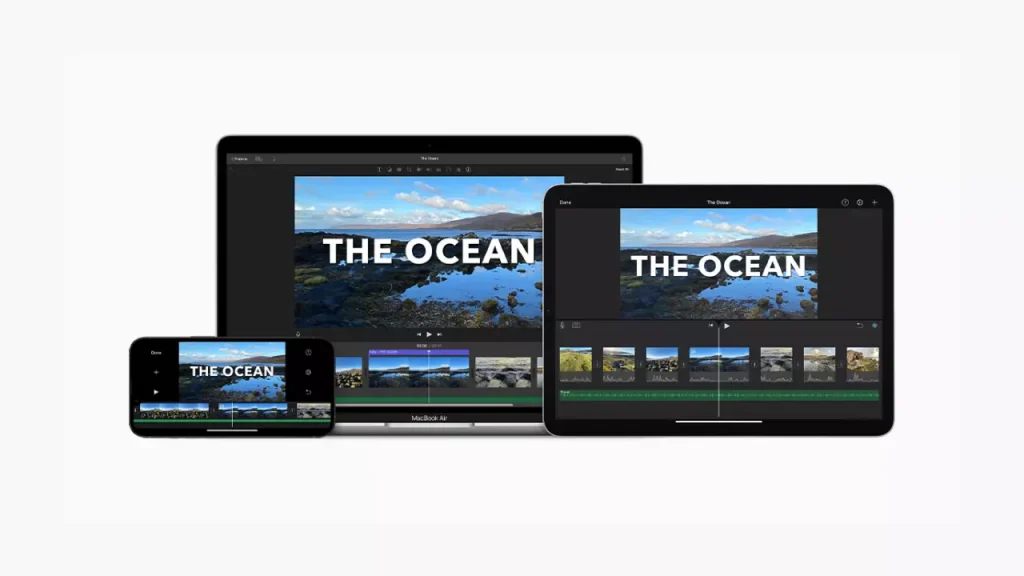
iMovile ile iPhone’unuzda video birleştirme işlemini kolaylıkla yapabilirsiniz. Bunun için izlemeniz gereken adımlar şunlar:
- iPhone’unuzdan “Fotoğraflar” uygulamasını açıp sonrasında birleştirmek istediğiniz videoları seçin.
- Videoları seçtikten sonra sağ üst köşede bulunan “Paylaş” seçeneğine dokunun.
- Açılan paylaş menüsünden “iMovie” uygulamasını seçin.
- iMovie uygulaması otomatik olarak açılmış olacak ve seçtiğiniz videolar zaman çizelgesi (timeline) bölmesine yerleştirilecektir.
- Videoların birleştirme işlemini yapmak için herhangi bir videoyu seçin ve timeline bölmesindeki “Kes” düğmesine dokunun. Ardından diğer videoları sırayla timeline bölmesine yerleştirin.
- İstediğiniz düzenlemeleri yapmak için videoyu seçip alt kısımdaki “Düzenle” seçeneğine dokunun. Buradan videonuzu kırpabilir, ses ayarlarını değiştirebilir, efektler ekleyebilir veya geçiş efektleri uygulayabilirsiniz.
- Tüm videoları birleştirildikten sonra videonuzu kaydetmek için sağ üst köşede bulunan “Paylaş“a dokunun. Son olarak “Videoyu Kaydet” seçeneğini seçip kaydedilen videoyu galerinizde bulabilirsiniz.
Bu adımları takip ederek iPhone’unuzda kolayca video birleştirme işlemi yapabilirsiniz. Ayrıca iMovie uygulaması, video düzenleme işlemleri için birçok farklı özellik sunar. bu da videolarınıza daha profesyonel bir görünüm kazandırmanıza olanak tanır.
Video Merger Combine Videos
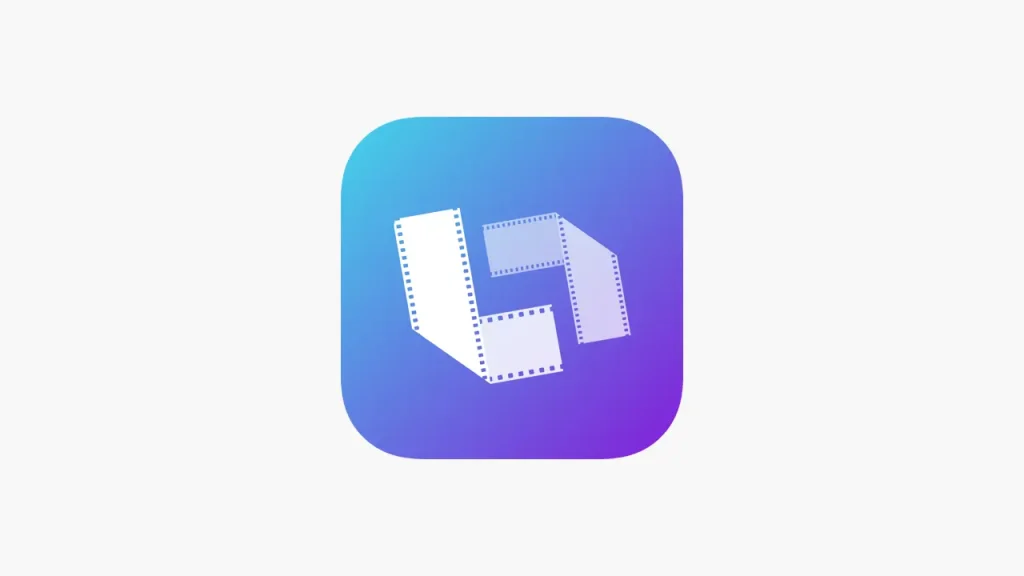
Bu uygulama, özellikle iPhone’unuzdaki videoları birbiriyle birleştirilebilmesi için tasarlanmıştır. Basit bir arayüze sahip olan bu uygulama, video birleştirme işleminden daha fazlasını yapabilmektedir.
Uygulamayı kullanmak için izlemeniz gereken adımlar şunlar:
- App Store’a giderek uygulamayı indirin.
- Ardından uygulamayı açın ve düzenlemeye başlamak üzere video eklemek için “+” simgesine dokunun.
- Şimdi galerinizden birleştirmek istediğiniz videoları seçin veya yeni videolar çekin.
- Videoları istediğiniz sırada düzenleyin ve sağ alt köşedeki dışa aktar simgesine dokunun.
- Finalde “Sonlandır + Dışa Aktar” seçeneğini seçin.
Sadece birkaç adımı takip ederek videonuzu indirmeye hazır hale getirmiş olacaksınız. Artık istediğiniz mecrada birleştirdiğiniz bu videoyu paylaşabilirsiniz.
Splice
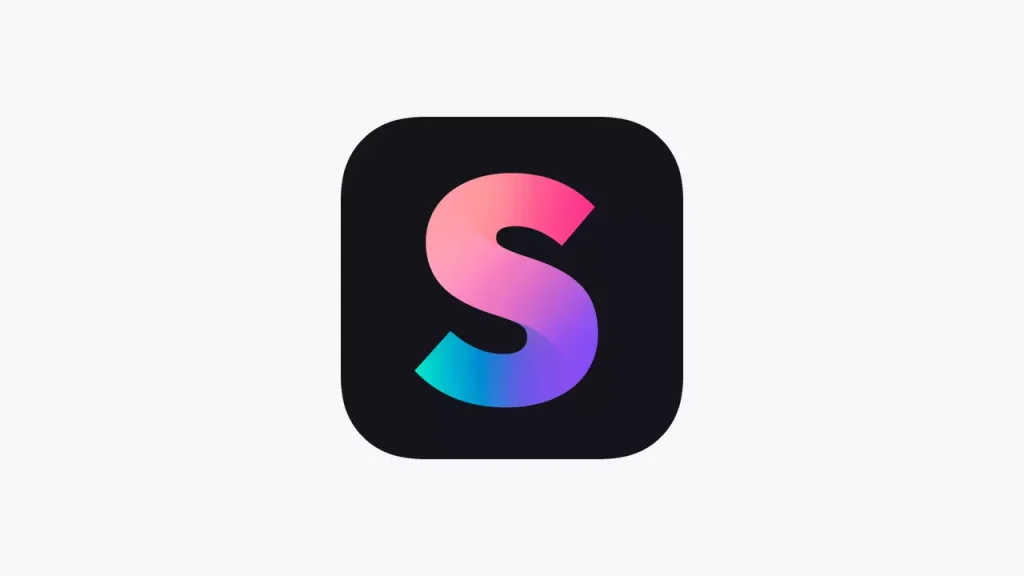
Splice, iPhone kullanıcıları tarafından ücretsiz olarak kullanılan bir video birleştirme uygulamasıdır. Aşağıdaki adımları takip ederek Splice ile iPhone’da video birleştirme işlemini gerçekleştirebilirsiniz:
- Şuradaki bağlantıdan Splice uygulamasını yükleyin.
- Uygulamayı açın ve “Başla” (Start) seçeneğine dokunun.
- Şimdi Splice, kameranıza erişim izni isteyecektir. “İzin Ver” (Allow) seçeneğine dokunun.
- Uygulama, kullanıcılara videolarını birleştirmeleri için tasarladığı bir dizi şablon sunmaktadır. Kendi şablonunuzu oluşturmak için “Boş Proje” (Blank Project) seçeneğine dokunun.
- Şablonunuzu veya boş projenizi seçtikten sonra, videolarınızı uygulamaya yüklemek için “Fotoğraf Kitaplığı” (Photo Library) veya “Kamera” (Camera) seçeneğini seçin.
- Videolarınız yüklendikten sonra zaman çizelgesi bölmesinden video seçin ve “Kes” (Cut) seçeneğine dokunarak gereksiz kısımları kırpmak için ince ayar yapın.
- Videolarınızı birleştirmek için zaman çizelgesi bölmesindeki diğer videoları seçin ve aynı şekilde kırpın. Ardından bir videoyu diğerinin yanına sürükleyerek birleştirin.
- Videolarınızı birleştirdikten sonra “Müzik” seçeneğine dokunarak müzik ekleyebilirsiniz. Uygulama, kendi müzik kitaplığına erişmenizi sağlar veya kendi müziğinizi yüklemenize olanak tanır.
- Videolarınıza efektler veya filtreler eklemek için “Efektler” (Effects) seçeneğine dokunun. Splice, bir dizi farklı efekt ve filtre seçeneği sunar.
- Tüm düzenlemeleri yaptıktan sonra videoyu kaydetmek için “Kaydet” (Save) seçeneğine dokunun.
Bu adımları izleyerek Splice ile videoları iPhone’unuzda kolayca birleştirebilirsiniz. Splice, videolarınızı daha iyi hale getirebilmeniz için ek özellikler de sunmaktadır.
Quik
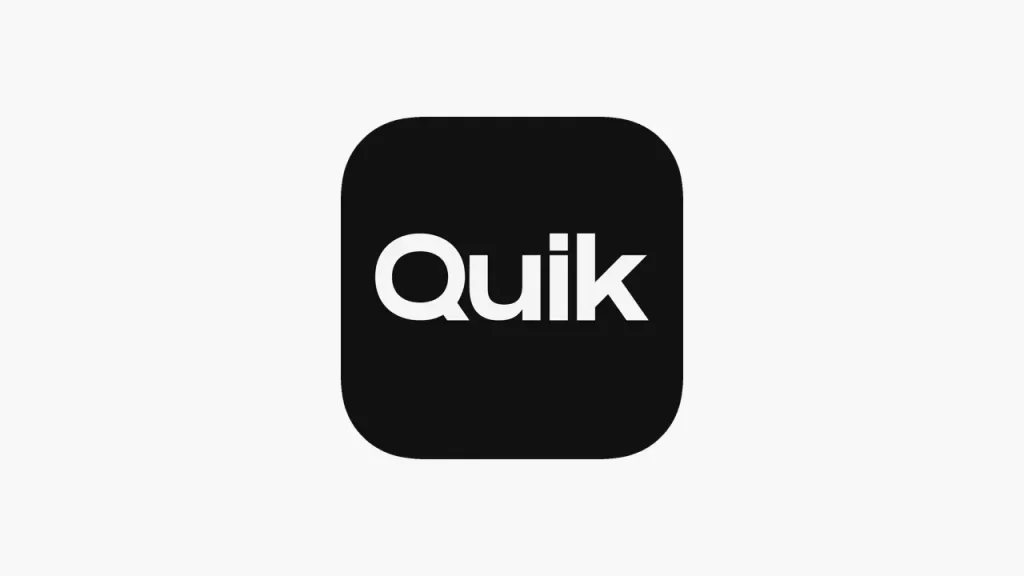
iPhone ile video birleştirmenizi kolaylaştıran bir başka uygulama da Quik. Şuradaki bağlantıdan indirebileceğiniz Quik ile iPhone’da video birleştirme işlemini yapmak için şu adımları izleyin:
- Uygulamayı açın ve yeni bir proje oluşturmak için “+” simgesine dokunun.
- Birleştirmek istediğiniz videoları üzerlerine dokunarak seçin. Projenize fotoğraf veya müzik de ekleyebilirsiniz.
- Videolarınızı seçtikten sonra, projenizi oluşturmak için “Oluştur” (Create) seçeneğine dokunun.
- Quik, bu andan itibaren seçtiğiniz videoları kullanarak sizin için otomatik olarak bir video oluşturacaktır. “Düzenle” (Edit) seçeneğine dokunarak bu videoyu düzenleyebilirsiniz.
- Düzenleyicide videolarınızı zaman çizelgesine sürükleyip bırakarak sırasını yeniden düzenleyebilirsiniz.
- Ayrıca zaman çizelgesinde bir video seçip klibin başındaki ve sonundaki tutamaçları sürükleyerek uzunluğunu ayarlayarak videolarınızı kırpabilirsiniz.
- Videonuza müzik eklemek için “Müzik” düğmesine dokunun ve Quik’in müzik kitaplığından bir şarkı seçin veya kendi müziğinizi ekleyin.
- Videonuza efektler eklemek için “Filtreler” (Filters) seçeneğine dokunun ve Quik’in filtre kitaplığından bir filtre seçin.
- Tüm düzenlemelerinizi yaptıktan sonra videonuzu iPhone’unuzun kamera rulosuna kaydetmek için “Kaydet” seçeneğine dokunun.
Bu adımları izleyerek Quik ile iPhone’unuzdaki videoları kolayca birleştirebilirsiniz.
VideoShow

iPhone üzerinden birden fazla videoyu birleştirmek için faydalanabileceğiniz bir diğer uygulamadan bahsedeceğiz. VideoShow, video birleştirme dışında videonuz üzerinde tonlarca düzenleme yapabilmenizi sağlayan bir uygulamadır. Şuradaki bağlantıdan indirebileceğiniz uygulama ile video birleştirme işlemini yapmak için aşağıdaki adımları izleyebilirsiniz:
- Yukarıdaki bağlantıdan VideoShow uygulamasını indirin ve yükleyin.
- Uygulamayı açın ve yeni bir proje oluşturmak için “Video” seçeneğine dokunun.
- Şimdi “+” simgesine dokunarak birleştirmek istediğiniz videoları seçin. Projenize fotoğraf veya müzik de ekleyebilirsiniz.
- Videolarınızı seçtikten sonra projenizi oluşturmak için “İleri” (Next) seçeneğine dokunun.
- VideoShow, seçtiğiniz videoları kullanarak sizin için otomatik olarak bir video oluşturacaktır. Buradan “Düzenle” (Edit) seçeneğine dokunarak videoyu düzenleyebilirsiniz.
- Düzenleyicide, videolarınızı zaman çizelgesine sürükleyip bırakarak sırasını yeniden düzenleyebilirsiniz.
- Ayrıca zaman çizelgesinde bir video seçip klibin başındaki ve sonundaki tutamaçları sürükleyerek uzunluğunu ayarlayarak videolarınızı kırpabilirsiniz.
- Videonuza müzik eklemek için “Müzik” seçeneğine dokunun ve VideoShow’un müzik kitaplığından bir şarkı seçin veya kendi müziğinizi ekleyin.
- Videonuza efektler eklemek için “Efekt” (Effect) seçeneğine dokunun ve VideoShow’un efekt kitaplığından bir efekt seçin.
- Tüm düzenlemelerinizi yaptıktan sonra videonuzu iPhone’unuzun kamera rulosuna kaydetmek için “Kaydet” seçeneğine dokunun.
Sıkça Sorulan Sorular
iPhone’umda birleştirdiğim videoma müzik ekleyebilir miyim?
Evet. Pek çok video düzenleme uygulaması birleştirilen videolara müzik eklenmesine izin verir. Bunun için uygulamanın yerleşik müzik kitaplığını kullanabilir veya kendi müziğinizi ekleyebilirsiniz.
Birleştirdiğim videoma efekt veya filtre ekleyebilir miyim?
Evet, çoğu uygulama bunu yapabilmenizi sağlar. Bir efekt veya filtre videonuzun görünümünü iyileştirebilir ve videonuzu daha profesyonel hale getirebilir.
Birleştirdiğim videoyu sosyal medyada paylaşabilir miyim?
Evet. Videolarınızı birleştirip düzenledikten sonra direkt olarak uygulamadan Facebook, Instagram, YouTube gibi sosyal medya platformlarında paylaşabilirsiniz.